Иногда неполное или неправильное удаление программы приводит к тому, что физически программы в компьютере нет, а в списке окна «Установка и удаление программ» она отображается и удалятся не хочет. Ее можно удалить в ручную, используя реестр.
Удаление записи программы из списка в окне «Установка и удаление программ».
1. Нажмите кнопку «Пуск» и выберите команду «Выполнить «;
2. В поле «Открыть» введите команду regedit или regedt32 и нажмите кнопку «ОК»;
3. В окне «Редактор реестра» в левой его части, поочередно открывайте подразделы реестра используя значок «+ «:
HKEY_LOCAL_MACHINE SOFTWAREMicrosoft WindowsCurrentVersion Uninstall
4. В левой части окна щелкните левой кнопкой мыши на разделе «Uninstall » и выберите в меню «Файл», команду «Экспорт. «;
5. В окне «Экспорт файла реестра» в поле «Папка » выберите «Рабочий стол «;
Как удалить программу или игру с компьютера которых нету в списке windows
6. В поле «Имя файла» введите repair_uninstall и нажмите кнопку «Сохранить»;
7. Чтобы определить, какой подраздел отвечает за нашу программу, поочередно в левой части окна «Редактор реестра «, щелкайте левой кнопкой мыши по названию подразделов;
8. В правой части окна будут отображаться параметры, найдите параметры:
— «DisplayName » — это название, используемое для отображение программы в списке окна «Установка и удаление программ»;
— «UninstallString » — это имя программы, которая удаляет данную программу;
9. Убедившись, что выделенный подраздел относится к наше программе, в левой части окна «Редактор реестра » щелкните правой кнопкой мыши на этом подразделе и выберите пункт меню «Удалить «;
10. На запрос подтверждения удаления нажмите кнопку «Да «;
11. Закройте окно «Редактор реестра»;
Проверка.
1. Нажмите кнопку «Пуск»;
2. Если неклассическое (широкое) меню, то выберите пункт «Панель управления » и откройте «»;
Если классическое (узкое) меню, то выберите пункт «Настройка «, затем пункт «Панель управления » и откройте «Установка и удаление программ «;
3. Убедитесь, что нужная программа, удалена и больше не отображается в списке окна «Установка и удаление программ»;
4. Если все правильно, то удалите файл repair_uninstall.reg , который был ранее сохранен на рабочем столе.
Можно ли как-то убрать программу из списка установленных программ в разделе программы и компоненты?
Скрыть программу из списка программ можно разными способами. Я расскажу про все известные мне. Рассмотренные в данной статье методы применимы ко всем версиям операционной системы Windows: от Windows XP до Windows 10.
Зачем скрывать программы из списка программ?
Как удалить программу, которая не удаляется. Удаление вручную. (Видео 1)
Иногда когда одним общим компьютером пользуются несколько пользователей может потребоваться скрыть программы. На это могут быть разные причины. Думаю, что те кто читают эту статью сами знают зачем им это нужно.
Кстати, для тех кто у нас первый раз, вот вам пару похожих полезных статей. Здесь мы рассказывали как . А в статье « » — как быстро скрыть папку на рабочем столе. Это не самый надежный метод. Если нужно что-то понадежнее, то могу посоветовать метод рассмотренный в статье « ». Все остальное ищите сами, используя форму поиска по сайту.
Как скрыть программу из списка программ
Предположим что нам нужно скрыть программу Notepad++. Как вы видите она отображается в списке программ.
Для того чтобы скрыть запись о программе нужно немного похимичить в реестре. Итак запускаем окно «Выполнить» сочетанием клавиш Win+R.

Вводим «regedit.exe» и жмем Ок.

После чего находим в реестре папку Uninstall:
В моем случае приложение 32-бит, а операционная система 64-разрядная. В таком тяжелом случае приложение надо искать в этой ветке:
Этот раздел отвечает за формирование списка установленных программ, которые видит пользователь в панели управления в меню «Программы и компоненты».
Теперь находим ветку программы, которую нужно скрыть (в моем конкретном случае название ветки совпадает с именем приложения — Notepad++).

После этого создаем параметр DWORD. Делается это так: где-нибудь на пустом месте кликаем правым кликом мышки и выбираем пункт «Создать» и «Параметр DWORD».

Нажав на нем правым кликом и выбрав пункт «Переименовать», назовем его «SystemComponent».

Теперь нажмем на нем правой кнопкой мыши и выберем пункт «Изменить».

Затем изменим его значение с «0» на «1», после чего давим «ОК».

Ну, а сейчас самое приятное, идем в раздел «Программы и компоненты» и клавишей F5 обновим список программ. Если все правильно сделали, то программа должна быть скрыта.
Скрыть установленную программу в Windows можно альтернативным способом. Для этого нужно в той же самой ветке поменять имя ключа «DisplayName» на «QuietDisplayName».

Этот способ может не прокатить, поэтому используйте первый метод, который работает всегда без критических дней и никогда не отказывает.
Как отключить скрытие программ
Чтобы вернуть все как было до этого, т.е. отключить режим скрытия для той или иной программы, необходимо в ветке программы удалить созданный нами параметр «SystemComponent». А если вы скрывали программу вторым способом, то необходимо произвести обратное переименование параметра «DisplayName», убрав слово «Quiet».
Использование скрытых программ
Работать со скрытыми программами можно как и раньше. А если вам нужно использовать скрытие программы в рамках некого скрипта, то в таком случае можете воспользоваться этой командой:
REG ADD «HKEY_LOCAL_MACHINESOFTWAREWow6432NodeMicrosoftWindowsCurrentVersionUninstallNotepad++» /v SystemComponent /t REG_DWORD /d 1 /f
Кликаем , если не можем скопировать текст команды.
В этой статье я наглядно показал как скрыть программу из списка установленных программ. Если вы знаете еще о каком-нибудь способе скрыть установленную программу Windows, напишите об этом в комментариях.
В будущем, в продолжении к этой статье я расскажу как скрыть службу программы. Поэтому если вы еще не подписаны на нас в соцсетях, очень рекомендую это сделать сейчас. На этом все. Удачи друзья!
В этой заметке мы покажем, как скрыть любую программу из списка установленных в Панели Управления . Инструкция применима ко всем версиям Windows, начиная с Windows XP и заканчивая последними билдами Windows 10.
Как скрыть конкретную программу из списка Программы и компоненты в Windows
Допустим, наша задача — скрыть запись об установленном архиваторе 7-Zip. Откройте Панель управления, перейдите в раздел Programs and Features (Программы и компоненты) и удостоверьтесь, что запись 7-zip 16.04 (x64) присутствует в списке установленного ПО.
Для того, чтобы скрыть запись о программе потребуется внести небольшие изменения в реестр. Для этого:

Приложение также скрывается из списка установленных программ в современной панели управления Windows 10 (Параметры -> Приложения).

Если необходимо использовать скрытие программы в рамках некого сценария или скрипта, можно воспользоваться такой командой:
REG ADD «HKLMSOFTWAREMicrosoftWindowsCurrentVersionUninstall7-zip» /v SystemComponent /t REG_DWORD /d 1 /f
Совет . Есть и другой альтернативный способ скрыть программу. Для этого достаточно в той же самой ветке изменить имя ключа DisplayName на QuietDisplayName .
Чтобы отключить режим скрытия для программы достаточно удалить параметр SystemComponent или произвести обратное переименование параметра DisplayName, убрав слово Quiet, изменив значение ключа SystemComponent на 0 (команда: REG ADD «HKLMSOFTWAREMicrosoftWindowsCurrentVersionUninstall7-zip» /v SystemComponent /t REG_DWORD /d 0 /f), или удалив его.
Совет . Если помимо записи о программе нужно скрыть соответствующую ей службу, можно воспользоваться информацией из статьи .
Указанным способом нельзя скрыть системные программы, такие как набору библиотек C++ или.NET Framework.
Скрываем все установленные программы от пользователя
Если вы хотите полностью запретить пользователям показывать список установленных приложений в Программах и компонентах, это можно сделать с помощью редактора политик gpedit.msc. Запустите редактор политик, перейдите в раздел Конфигурация пользователя –> Административные шаблоны –> Панель управления –> Программы и включите политику Скрыть страницу программы и компоненты .

Обновите политики с помощью команды gpupdate /force и проверьте, что окно «Программы и компоненты» в Панели управления недоступно пользователю. В панели управления при этом будет отображаться запись «Системный администратора отключил компонент Программы и компоненты».

В о всех версиях Windows удаление программного обеспечения выполняется через стандартный апплет Панели управления «Программы и компоненты» . Если программа устанавливалась в режиме «для всех пользователей» , деинсталлировать её может каждый юзер. Но может такое статься, что нужно будет защитить программу от удаления. Самый простой способ защиты — скрыть её из списка установленных приложений.
Конечно, опытный пользователь сразу же поймёт, в чём тут дело, но «чайника» отсутствие программы в списке установленных приложений это наверняка озадачит. Для скрытия записи вполне будет достаточно небольшой правки реестра. Откройте редактор реестра и разверните следующую ветку:
В каталоге Uninstal вы увидите много подразделов, каждому из которых будет соответствовать какой-то программный компонент. За некоторым исключением названия этих подразделов носят те же имена, что и прописавшиеся в апплете Панели управления программы. Допустим, вам нужно скрыть запись о Mozilla Firefox . Отыщите каталог Mozilla Firefox и создайте внутри него новый DWORD параметр с именем и значением 1 .


Есть и другой способ. Найдите в каталоге приложения строковый параметр DisplayName и переименуйте его в QuietDisplayName . Результат будет тот же. Не закрывая редактор реестра, нажатием клавиши F5 обновите список апплета «Программы и компоненты» и убедитесь, что приложение было скрыто.

Это касается тех случаев, когда программу вы устанавливали сами. Если же вам нужно скрыть запись приложения, установленного с правами простого пользователя, редактировать обозначенные параметры необходимо из этой ветки:
Если вы юзаете 64-битную систему, а приложение, запись которого нужно скрыть, является 32-битным , то все манипуляции необходимо производить в этом разделе реестра:

И последнее. Чтобы вернуть запись на своё место, удалите параметр или измените его значение на 0 . Если скрытие выполнялось посредством переименования параметра DisplayName , то восстановите его исходное название. Описанный здесь трюк работает во всех версиях Windows, начиная от XP и заканчивая Windows 10.
Весьма интересная возможность пользователям устройств на базе Windows 10 предлагается в веб-интерфейсе учётной записи Microsoft — удалённая установка UWP-приложений. Например, в обеденное время на работе с офисного компь.
Как в среде Windows вернуть окно приложения, если оно запускается на несуществующем втором экране. Что делать, если приложение запускается на несуществующем экране? Окно этого приложения отображается на панели задач, отсвечивается как активное при обращении к нему, но не может быть обозримо на текущем мониторе компьют.
Иногда случается такое: программа с компьютера уже удалена, но она по прежнему отображается в списке “программы и компоненты”. О том, как можно решить данную проблему, и пойдет речь в данной статье.
Как такое может произойти? Да очень просто, прежде всего это может случиться в следствии некорректного удаления программы. Поэтому, перед тем как преступить непосредственно к решению данной проблемы, необходимо еще раз напомнить, как надо правильно удалять программы.
Думаю, что уже все пользователи, у которых есть определенный опыт работы с компьютером, знают что нельзя просто удалить папку, в которой находится программа. Нужно подходить к решению подобного рода задачи с умом, то есть надо производить корректную деинсталляцию программы.
На данном сайте имеется статья, в которой описывается как правильно надо удалять установленные программы, а также что будет, если делать это неправильно. Если вы начинающий пользователь, и в данном вопросе еще не очень хорошо разбираетесь, то рекомендую прочитать эту статью, вот она: « ». Если у вас не Windows 7, а например XP, то не спешите расстраиваться, так как эта информация актуальна для всех версий Windows.
Однако, как бы мы не старались все делать правильно, в один “прекрасный” момент, какая либо программа может “отказаться” деинсталироваться по правилам. И в итоге мы получаем такую картину: сами файлы принадлежащие данной программе уже удалены с жесткого диска, однако она до сих пор отображается в списке установленных программ.
В данной ситуации нам поможет небольшая правка реестра.
Как удалить программу из реестра
В качестве примера будет использована программа, которая описывалась в предыдущей статье, то есть PDF Creator.
1) Заходим в системный реестр, для этого нажимаем Win + R, затем пишем «regedit», и жмем Ok.
2) В реестре переходим по следующему пути:
3) Нажимаем на раздел Uninstall правой кнопкой мыши, выбираем пункт найти, вписываем название проблемной программы, и жмем «найти далее».
4) Для того, чтобы убедиться, что вы нашли именно нужную вам программу, посмотрите значение параметра DispiayName (находится в правой части). Если там значится имя вашей проблемной программы, значит это именно то, что вам нужно.

5) Щелкните правой кнопкой мыши по найденному разделу (в левой части редактора реестра), и нажмите удалить. После чего выскочит окошко, где вам надо будет подтвердить свое намерение в удалении данного раздела.

После проделанной работы идем в панель управления – программы и компоненты, если название вашей проблемной программы пропало из данного списка, значит вы все сделали правильно.
Источник: www.tarifox.ru
Как удалить приложение которого нет в списке установленных программ
Как удалить программу в windows 10 если её нет в удалении программ
Всем привет дорогие пользователи интернета! Я Алексей — создатель данного сайта.
- Удаление через «Программы и компоненты»
- Удаление стандартными средствами windows 10
- Удаление программы с помощью Ccleaner
- C помощью Ashampoo Uninstaller 8
- C помощью Revo Uninstaller Pro
Сегодня речь пойдет о том как удалить программу в windows 10 если её нет в удалении программ! Что это значит? Это значит, что стандартными методами windows удалить программу не получится. Все из-за того, что её невозможно найти в списке менеджера удаления программ. Наверняка завсе время использования системы windows вы побывали вот в таком окне.
Внимание! Вначале я предоставлю самый быстрый способ решения проблемы для того, чтобы Вы не утомлялись чтением. Можете переходить к данному пункту.
Удаление через «Программы и компоненты»
Ниже вы можете наблюдать один из способов в слайдах. Прокрутите его. Вы сможете не читая текст понять, как решить свою проблему. Это моё недавное нововведение на блоге. Долго же я над ним пыхтел…




Если вышеуказанный способ вам не помог и ПО не удаляется, то давайте разберёмся со всем этим по другому. Следуйте советам ниже:
- Узнайте название утилиты, которую вы хотите удалить;
- Зайдите в «Мой компьютер» и в меню поиска (в верхнем правом углу окна) введите название удаляемого программного обеспечения;
- Через некоторое время windows отыщет папку, в которой установлена сама программа. Правда папок может быть несколько. Нужно найти необходимую;
- После того как вы попали в необходимую папку найдите файл uninstall.exe или unins000.exe — это файлы удаления программы. Кликаем на найденный файл 2 раза ЛКМ.
- Запускается утилита похожая на установщик. Только это не установщик, а деинсталлятор. Просто соглашаемся с тем, что нам сообщают. После завершения — программа будет удалена.
Если вы автоматически выпали из папки, в которой находилось установленное ПО — значит деинсталлятор удалил и саму папку. И вы теперь на деррикторию выше.
Если же вы остались в папке и плюс ко всему файлы удаляемой программы пропали — то программа удалилась, но папка в которой она находилась осталась. Советуюю её вам удалить, чтобы не мешалась лишний раз.
Для удаления пустой папки выйдите на деррикторию выше. Затем нажмите Del . Папка переместится в корзину.
После удаления утилиты возможно останутся ненужные данные в реестре windows. Для того, чтобы их вычистить из реестра, советую скачать и воспользоваться специальной программой Ccleaner
Удаление стандартными средствами windows 10
Для этого откройте меню-пуск. Введите там слово «Параметры». Далее кликните на искомое.

Далее находим пункт «Приложения» и заходим туда.

После этого находим необходимое и удаляем нажимая на соответствующую кнопку.

После чего запустится деинсталлятор. Соглашаемся с тем, что нам предлагают. Кликаем на «Ок» или «Да» все зависит от самого деинсталлятора. После чего можем наблюдать за прогрессом удаления программы. Обычно все программы удаляются быстро.
Теперь давайте прибегнем к нестандартным способам удаления программы. Это будут сторонние приложения, утилиты. Хочу сказать, что они всего лишь берут список установленных из системы. Далее ищут их программы удаления. Другими словами деинстоляторы. Это известные нам uninstall.exe или unins000.exe.
После запускают их.
Конечно есть еще куча функций. Такие как очистка реестраа. Т.е не придется после стандартного удаления идти искать программку очиски реестра. Все собрано в одном месте. Чтобы покончить со всем здесь и сейчас.
Вот и все. Особого преимущества в этих программах я не вижу и честно говоря — не пользуюсь ими. Разве что иногда захожу в Ccleaner и чищу систему время от времени.
А вообще, то вот:
Чисто не там где убирают, а там где не мусорят!
Удаление программы с помощью Ccleaner
Здесь вам придется скачать данную программу. О ней я кстати как-то уже писал. Можете прочитать сей творение. Ссылка ниже. В статье найдете и ссылку на скачивание.
После установки — запустите программу. Вы окажетесь здесь:

Перейдите в пукт «Сервис» далее «Удаление программ».

После чего можете манипулировать программным обеспечением. Удалять, восстанавливать, переименовывать. На скриншоте выше показано необходимое окно.
C помощью Ashampoo Uninstaller 8
Скачать Ashampoo Uninstaller 8
Запускаем кликая по ярлыку приложения. Появляется окно, в котором нужно кликнуть вот сюда:

В этом окне приложение перейдет в другой пункт нам необходимый. В нём просто выбираем какую из программ Вы хотите удалить.

Вот и все! Готово! Далее просто следуейте тому, что советует утилита.
C помощью Revo Uninstaller Pro
Скачать Revo Uninstaller Pro
Опять же — скачиваем и запускаем программу. Видим окно, в котором нам нужно снова выбрать удаляемую программу. И кликнуть на кнопку «Удалить». Скриншот ниже:

Далее нас спрашивают, мол согласны ли мы. Соглашаемся. Как на скриншоте ниже.

После запустится процесс деинсталляции. Остается лишь подождать немного, пока утилита работает.
Вот собственно и все. Быстро и просто. Спасибо, что дочитали до конца. Всем пока!
Как удалить программы, которые не появились в списке Установка и удаление программ.
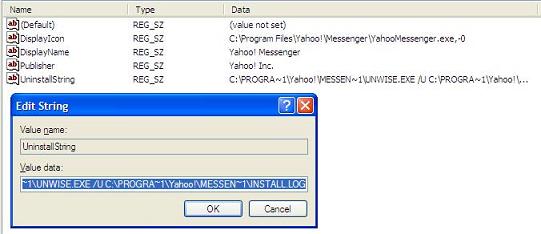
Установка программы может быть лёгкой и быстрой. Однако, когда нужно будет удалить программу, особенно ту, которая приносит вам много проблем, это может занять некоторое время, если программа не появляется в списке добавленных программ и удалить такую программу встроенным инструментом удаления не получается.. Не волнуйтесь! Вы действительно можете удалить эту программу, выполнив удаление строк из реестра.
Для каждой из программ, установленных на вашем компьютере, нужно будет удалить записи в реестре, которые сгруппированы в папке Uninstall. Таким образом, можно легко определить соответствующую программу, просматривая список Удалить , который находится в реестре. Ниже подробно написаны шаги, чтобы научить вас, как удалить программу с помощью реестра:
1) Зайдите в меню Пуск -> Выполнить, введите команду regedit и нажмите клавишу ввода Enter
2) Найдите в реестре HKEY_LOCAL_MACHINE Software Microsoft Windows CurrentVersion Uninstall, а затем расширить Удалить список.
3) Ищите программу, которую вы хотите удалить, затем щелкните по ней
4) На правой панели дважды щелкните на UninstallString, и вы увидите всплывающее окно — Изменение строкового параметра. Скопируйте значение данных.
5) Перейдите в меню Пуск -.> Выполнить, введите CMD, чтобы открыть командную строку
6) Вставить UninstallString который Вы скопировали на шаге 4) и нажмите клавишу ВВОД, чтобы выполнить команду. Экран удаления появится до начала процесса установки, снимите его.
Как удалить приложение которого нет в списке установленных программ
После установки программы на компьютере она не отображается в окне «Установка и удаление программ» на панели управления. Кроме того, другие программы, установленные на компьютере, которые ранее были указаны в окне «Установка и удаление программ», могут не отображаться в списке.
Причина
Эта проблема может возникать, если установленная программа создает имя раздела реестра длиной более 60 символов. В окне «Установка и удаление программ» отображаются только те имена программ, которые она находит до точки, в которой она встречается в этой ситуации.
Решение
Важно! В этом разделе, о методе или задаче содержатся инструкции по изменению реестра. Однако в случае неправильного изменения реестра могут возникнуть серьезные проблемы. Таким образом, убедитесь, что вы должны выполнить эти действия осторожно. Для дополнительной защиты создавайте резервную копию реестра перед ее изменением.
После этого вы можете восстановить реестр в случае возникновения проблемы. Для получения дополнительных сведений о том, как создать резервную копию и восстановить реестр, щелкните следующий номер статьи базы знаний Майкрософт:
322756 Как создать резервную копию и восстановить реестр в WindowsЧтобы обойти эту проблему, воспользуйтесь одним из описанных ниже способов.
Удаление программы
Программа установки может обнаружить, что эта программа уже установлена на компьютере, и выбрать вариант ее удаления. Когда эта программа будет удалена, другие отсутствующие программы в окне «Установка и удаление программ» будут перечислены еще раз.
Запуск программы удаления, включенной в папку удаления
Некоторые программы создают в папке WinNT папку с символом «$», который находится в начале и конце имени папки. В этой папке может быть программа удаления, которую можно использовать для удаления программы, установленной ранее на компьютере. Обратите внимание, что эти папки обычно скрыты, поэтому для просмотра скрытых файлов и папок вам, возможно, потребуется настроить проводник Windows. Для этого щелкните правой кнопкой мыши кнопку Пуск, выберите пункт «Параметры » в меню » вид «, а затем — » Показать все файлы«.
Использование команды удаления, показанной в реестре
С помощью редактора реестра (regedit. exe) просмотрите следующий раздел реестра:
Дважды щелкните значение реестра UninstallString , скопируйте содержимое поля значение , выбрав его и нажав клавиши CTRL + C, а затем закройте редактор реестра.
Нажмите кнопку Пуск, выберите выполнить, нажмите клавиши CTRL + V, чтобы вставить команду Удалить, а затем нажмите кнопку ОК.
Сокращение имени раздела реестра
Запустите программу regedit. exe, чтобы просмотреть следующий раздел реестра:
HKEY_LOCAL_MACHINESOFTWAREMicrosoftWindowsCurrentVersionUninstallЩелкните раздел реестра для установленной программы, в меню Правка выберите команду Переименовать , а затем введите имя длиной менее 60 знаков. Обратите внимание, что если значение DisplayName длиннее 32 знаков, оно не отображается. Чтобы переименовать его, дважды щелкните DisplayName и введите имя длиной до 32 символов.
Статус
Корпорация Майкрософт подтвердила, что эта проблема связана с продуктами Майкрософт, которые перечислены в начале этой статьи.
Дополнительная информация
Программы сортируются в алфавитном порядке в разделе Uninstall реестра, а все разделы, указанные после имени ключа, игнорируются.
Похожие публикации:
- Music maker как работать
- Как выровнять по центру заголовок в ворде
- Как сделать визитки самому шаблоны бесплатно онлайн бесплатно с двух сторон
- Как усилить ноутбук для игр
Источник: ifreeapps.ru
Как удалить программу из списка установленных?
 3 ноября 2014 г.
3 ноября 2014 г.  Просмотров: 2678
Просмотров: 2678  Инструкции
Инструкции
Если в процессе деинсталляции приложений Windows происходит нечто, не предусмотренное запрограммированной процедурой, то результатом может стать неполное удаление из реестра записей, относящихся к данному приложению. В результате уже удаленная программа остается в списке установленных мастера деинсталляции. Попытка повторно удалить такое приложение-фантом приведет к сообщению о невозможности найти удаляемые файлы и, соответственно, выполнить процедуру деинсталляции. Удалить остатки записей в системном реестре, относящиеся к проблемному приложению, можно самостоятельно, без привлечения мастера деинсталляции Windows.
Инструкция
Также читайте:
Источник: imguru.ru